Windows 10 롤백 후 키보드가 작동하지 않으면 어떻게 합니까?
게시 됨: 2018-11-07새 집으로 이사하면 평화롭고 편안한 잠을 잘 수 있으려면 며칠 밤이 걸립니다. 당신은 또한 새 신발을 신었을 때 견뎌야 하는 두려운 길들이기 기간을 싫어할 것입니다. 말할 필요도 없이 새로운 것과 변화에 적응하는 것은 어려울 수 있습니다.
따라서 Microsoft가 Windows 10을 처음 출시했을 때 많은 사용자가 업그레이드를 시도하는 데 관심이 없었습니다. 따라서 기술 거인은 모든 Windows 8 및 Windows 7 사용자에게 새 운영 체제를 무료로 제공했습니다. 결과적으로 많은 사람들이 대세에 합류하여 Windows 10으로 업그레이드했습니다. 그러나 해당 사용자 중 상당수가 OS에 실망하고 이전 버전으로 롤백하기로 선택했습니다.
Windows가 강력하고 효율적인 운영 체제인 것은 사실입니다. 그러나 우리 모두는 그것이 완벽하지 않다는 것을 알고 있습니다. 어떤 버전을 사용하든 문제로 가득 차 있습니다. 따라서 Windows 8 또는 Windows 7로 돌아갈 계획이라면 다양한 문제가 발생할 수 있습니다. 이러한 문제를 해결하는 방법을 알아야 하는 것은 당연합니다.
Windows 10 롤백 후 키보드가 작동하지 않으면 어떻게 합니까? 필요한 솔루션이 있으므로 더 이상 걱정하지 마십시오. 이 게시물에서는 Windows 10 롤백 후 키보드가 작동하지 않는 문제를 해결하는 방법을 보여 드리겠습니다. 귀하에게 가장 적합한 솔루션을 찾을 때까지 목록을 아래로 내려가도록 하십시오.
Windows 10 롤백 후 키보드가 작동하지 않는 것과 관련된 일반적인 문제
문제를 제거하려는 시도는 문제를 해결하는 첫 번째 단계일 뿐입니다. 재발방지를 위한 방안을 강구해야 합니다. 이를 수행하는 가장 좋은 방법 중 하나는 문제의 원인을 이해하는 것입니다. 다음은 문제와 관련된 몇 가지 일반적인 상황입니다.
- Windows 10 롤백 후 키보드와 마우스가 작동하지 않음 – 일부 사용자는 이전 버전의 운영 체제로 롤백한 후 키보드와 마우스가 작동하지 않는다고 불평했습니다. 이 문제를 해결하려면 하드웨어 및 장치 문제 해결사를 실행하는 것이 좋습니다.
- 키보드가 문자를 입력하지 않음 – OS 롤백 후 사용자는 키보드에서 문자를 입력할 수 없다고 보고했습니다. Windows 10 키보드에서 문자를 입력하지 않는 문제를 해결하는 방법을 알려드릴 테니 걱정하지 마세요. 대부분의 경우 안전 모드로 들어가면 문제가 해결됩니다.
- 노트북 및 데스크탑의 키보드 오작동 – 대부분의 경우 노트북 및 데스크탑 키보드는 오래된 드라이버로 인해 오작동합니다. 업데이트하거나 다시 설치하면 문제를 해결할 수 있습니다.
방법 1: 안전 모드로 부팅
문제를 해결하는 가장 쉬운 방법 중 하나는 안전 모드로 부팅하는 것입니다. 이렇게 하면 기본 드라이버와 응용 프로그램만 실행하여 시스템을 시작할 수 있습니다. 아래 지침에 따라 안전 모드에 액세스할 수 있습니다.
- 키보드에서 Windows 키+I를 누릅니다. 그러면 설정 앱이 시작됩니다.
- 설정 앱에서 업데이트 및 보안을 선택합니다.
- 왼쪽 창 메뉴로 이동한 다음 복구를 선택합니다.
- 이제 오른쪽 창으로 이동하여 다시 시작 버튼을 클릭합니다.
- 다음 경로를 따르십시오.
문제 해결 -> 고급 옵션 -> 시작 설정 -> 다시 시작
- 컴퓨터가 다시 시작되면 옵션 목록이 표시됩니다. 원하는 안전 모드 버전을 선택하십시오.
키보드가 안전 모드에서 오작동하지 않으면 시스템을 정상적으로 부팅해 보십시오. 문제가 사라졌는지 확인하십시오.
방법 2: 키보드 드라이버 재설치
Windows 10 롤백 후 키보드 작동이 중지되는 문제를 해결하는 방법을 알아보려면 드라이버를 다시 설치하는 방법을 알아야 합니다. 단계는 다음과 같습니다.
- 작업 표시줄로 이동하여 Windows 아이콘을 마우스 오른쪽 버튼으로 클릭합니다.
- 목록에서 장치 관리자를 선택합니다.
- 키보드 섹션을 찾은 다음 내용을 확장합니다.
- 항목 중에서 키보드를 검색합니다.
- 키보드를 마우스 오른쪽 버튼으로 클릭한 다음 제거를 선택합니다.
- 확인 창이 나타나면 확인을 클릭합니다.
키보드 드라이버를 제거했으면 PC를 다시 시작하십시오. 컴퓨터로 다시 부팅하면 시스템이 자동으로 기본 키보드 드라이버를 설치하므로 문제 없이 장치를 사용할 수 있습니다.
방법 3: 드라이버 폴더 수정
일부 사용자는 작동하는 컴퓨터에서 드라이버 폴더를 복사하여 문제를 해결할 수 있었다고 보고했습니다. 따라서 동일한 솔루션을 시도해도 문제가 되지 않습니다. 그러나 귀하와 동일한 시스템 버전으로 작동하는 PC를 찾아야 한다는 점을 기억하십시오. 예를 들어 64비트 버전의 Windows 8이 있는 경우 다른 64비트 Windows 8 컴퓨터에서 드라이버 폴더를 복사해야 합니다.
경고: 계속하기 전에 원래 드라이버와 DriverStore 폴더의 백업을 생성해야 합니다. 이 솔루션을 잘못 수행하면 시스템이 불안정해질 수 있습니다. 따라서 몇 가지 문제가 발생할 경우에 대비하여 백업을 유지하는 것이 가장 좋습니다. 완료되면 아래 단계를 진행할 수 있습니다.
- 다른 PC에서 다음 경로로 이동합니다.
C:\Windows\System32
- Blue DRVSTORE 파일과 함께 드라이버 및 DriverStore 폴더를 찾습니다. 파일을 찾는 데 문제가 있는 경우 두 폴더를 복사하면 됩니다.
- USB 플래시 드라이브에 저장합니다.
- USB 플래시 드라이브를 PC에 연결합니다.
- 폴더를 C:\Windows\System32 폴더에 붙여넣습니다. 컴퓨터의 기존 폴더를 덮어쓰는 것을 잊지 마십시오.
방법 4: 키보드 드라이버 업데이트
드라이버 때문에 키보드 문제가 있을 수 있습니다. 드라이버가 오래되었거나 손상되면 키보드가 오작동합니다. 따라서 업데이트하는 것이 좋습니다. 이를 수행하는 다양한 방법이 있습니다. 우선 장치 관리자를 통해 드라이버를 업데이트할 수 있습니다. 방법은 다음과 같습니다.

- 키보드에서 Windows 키+S를 누릅니다.
- 이제 "장치 관리자"(따옴표 제외)를 입력한 다음 Enter 키를 누릅니다.
- 키보드를 찾은 다음 마우스 오른쪽 버튼으로 클릭합니다. 새 창이 나타납니다. '컴퓨터에서 드라이버 소프트웨어 찾아보기' 옵션을 선택합니다.
- '내 컴퓨터에서 사용 가능한 드라이버 목록에서 직접 선택'을 선택합니다.
- 이제 사용할 드라이버를 선택하십시오.
시스템에서 키보드에 가장 적합한 드라이버 버전을 놓칠 수 있습니다. 따라서 보다 안정적인 방법으로 드라이버를 업데이트하려면 Auslogics Driver Updater를 사용하는 것이 좋습니다. 이 소프트웨어 프로그램을 설치하고 활성화하면 시스템이 자동으로 인식됩니다. 버튼을 클릭하기만 하면 이 도구가 제조업체에서 권장하는 최신 드라이버 버전을 찾습니다.
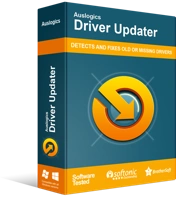
Driver Updater로 PC 문제 해결
불안정한 PC 성능은 종종 오래되거나 손상된 드라이버로 인해 발생합니다. Auslogics Driver Updater는 드라이버 문제를 진단하고 이전 드라이버를 한 번에 또는 한 번에 하나씩 업데이트하여 PC를 보다 원활하게 실행할 수 있도록 합니다.
방법 5: 하드웨어 및 장치 문제 해결사 사용
아마도 시스템에 키보드의 오작동을 일으키는 사소한 결함이 있을 수 있습니다. 이 문제를 처리하는 가장 쉬운 방법 중 하나는 하드웨어 및 장치 문제 해결사를 실행하는 것입니다. 단계는 다음과 같습니다.
- 키보드에서 Windows 키+S를 누릅니다.
- "설정"(따옴표 제외)을 입력한 다음 Enter 키를 누릅니다.
- 왼쪽 창으로 이동한 다음 메뉴에서 문제 해결을 선택합니다.
- 이제 오른쪽 창으로 이동하여 하드웨어 및 장치를 선택합니다.
- 문제 해결사 실행 버튼을 클릭합니다.
- 화면의 지시에 따라 문제 해결 프로세스를 완료하십시오.
프로세스가 완료되면 문제가 지속되는지 확인합니다.
방법 6: 레지스트리 수정
Windows 10 롤백 후 키보드가 오작동하는 이유 중 하나는 레지스트리일 수 있습니다. 수동으로 수정해야 하는 문제가 있을 수 있습니다. 그러나 계속하기 전에 레지스트리가 민감한 데이터베이스라는 것을 알아야 합니다. 아주 작은 실수라도 시스템 부팅을 방해할 수 있습니다. 따라서 아래 단계를 수행하기 전에 레지스트리 백업을 생성해야 합니다.
- Windows 키+R을 눌러 실행 대화 상자를 엽니다.
- "regedit"(따옴표 제외)를 입력한 다음 Enter 키를 누릅니다.
- 레지스트리 편집기가 실행되면 다음 위치로 이동합니다.
ControlSet001\Control\Class\{4D36E96B-E325-11CE-BFC1-08002BE10318}
ControlSet002\Control\Class\{4D36E96B-E325-11CE-BFC1-08002BE10318}
- 이 두 키에 대한 UpperFilters 값을 찾은 다음 이름을 "kbdclass"(따옴표 제외)로 변경합니다. UpperFilters 내부에 다른 값이 보이면 이를 삭제하고 kbdclass만 남겨둡니다. UpperFilters 값이 표시되지 않으면 오른쪽 창으로 이동하여 빈 공간을 마우스 오른쪽 버튼으로 클릭합니다. 새로 만들기 -> 다중 문자열 값을 선택합니다. UpperFilters를 이름으로 선택한 다음 그에 따라 변경합니다.
- 컴퓨터를 다시 시작한 다음 문제가 해결되었는지 확인하십시오.
앱에는 맬웨어가 포함되어 있지 않으며 이 문서에 설명된 문제를 위해 특별히 설계되었습니다. PC에서 다운로드하여 실행하기만 하면 됩니다. 무료 다운로드
Auslogics 에서 개발한
Auslogics는 인증된 Microsoft Silver 응용 프로그램 개발자입니다. Microsoft는 PC 사용자의 증가하는 요구 사항을 충족하는 고품질 소프트웨어 개발에 대한 Auslogics의 높은 전문성을 확인합니다.
Windows 10을 다시 사용할 의향이 있습니까?
아래 토론에 참여하세요!
